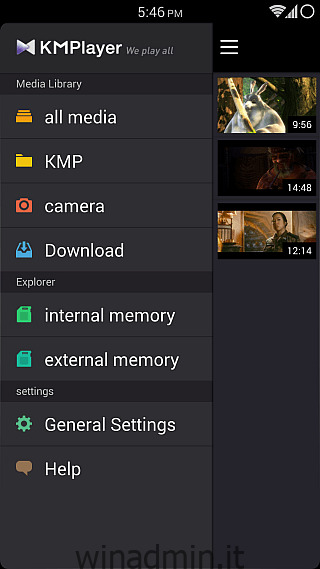Quando si tratta di lettori video per Windows che hanno la capacità di riprodurre quasi tutti i formati che si lanciano, KMPlayer è uno dei primi nomi che vengono in mente, insieme a VLC Player. Questo lettore standalone è dotato di supporto codec integrato per una miriade di formati video senza la necessità di codec esterni e offre più opzioni di personalizzazione di quelle che sapresti con cosa fare. Mentre Android e iOS hanno già molti eccellenti lettori video disponibili, non fa mai male avere più grandi opzioni a tua disposizione. Se sei un fan di KMPlayer, sarai felice di sapere che i suoi sviluppatori lo hanno rilasciato su Google Play Store e iTunes App Store per i tuoi dispositivi Android e iOS. Unisciti a noi mentre facciamo un giro della versione Android dell’app.
Proprio come ci aspettavamo dagli sviluppatori di KMPlayer, l’app presenta un’interfaccia che è sia bella che funzionale. Viene visualizzato un elenco di tutti i file video trovati sul dispositivo nella vista principale, con un cassetto di navigazione standard che puoi scorrere dal bordo sinistro per accedere a diverse parti del tuo file system per cercare manualmente i video. Il supporto disponibile viene mostrato completo di visualizzazioni in miniatura, informazioni sulla dimensione del file e risoluzione e può essere ordinato per nome o dimensione del file. Quando si tratta delle cartelle, alcune di quelle speciali come KMP, la cartella della fotocamera e la cartella Download sono disponibili come scorciatoie nella sezione Libreria multimediale, mentre la sezione Explorer consente di accedere ai file nella memoria interna o esterna del dispositivo.
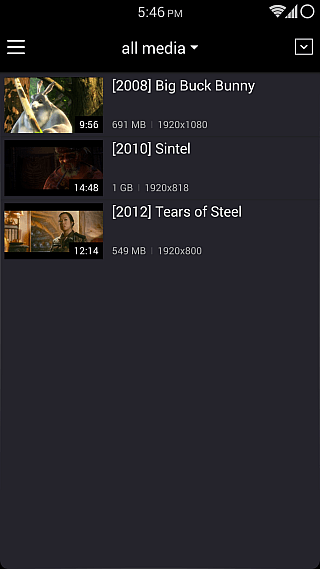
Quando si tratta di Explorer, ti mostra un elenco standard delle cartelle nella memoria selezionata e puoi ordinarle per nome, dimensione o data. Ancora una volta, vedrai le comode miniature di tutti i file video trovati nella cartella attualmente aperta e toccando qualsiasi file di questo tipo inizierà direttamente la riproduzione.
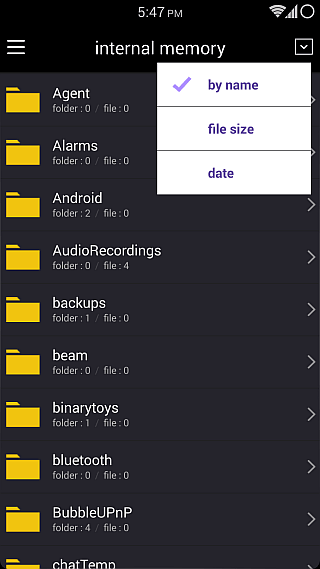
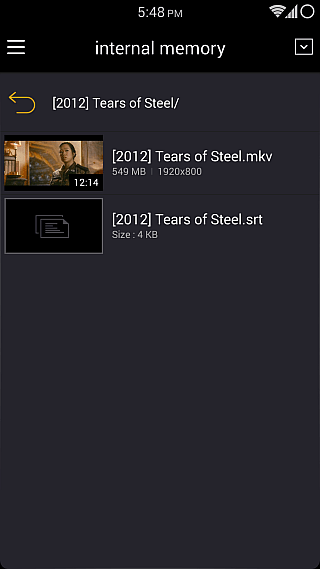
Il lettore video stesso sembra piuttosto standard e funziona proprio come ti aspetteresti. C’è un pulsante di blocco in alto a sinistra per evitare tocchi accidentali e bloccare anche l’orientamento corrente durante la riproduzione. In basso, ottieni tutti i controlli di riproduzione come pausa / riproduzione, avanti, riavvolgimento, file successivo e file precedente, insieme a un interruttore di ripetizione. Utilizzando il pulsante più a sinistra nella barra inferiore, è possibile ridurre della metà la velocità di riproduzione o aumentarla fino a quattro volte. Il pulsante più a destra, d’altra parte, consente di modificare manualmente le dimensioni e le dimensioni del video tra centro, adattamento migliore, adattamento orizzontale o verticale, riempimento, 16: 9 e 4: 3.
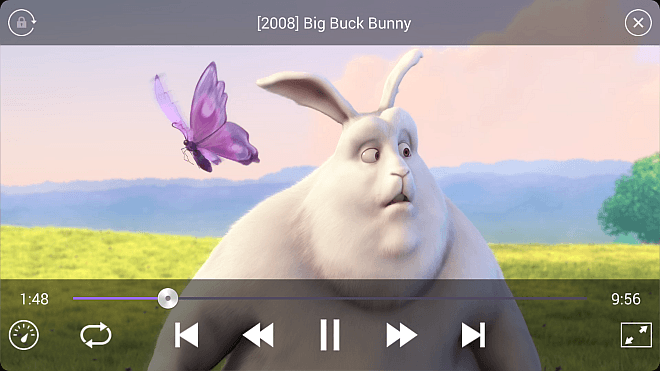
Gran parte della riproduzione non deve essere controllata tramite i pulsanti; è sufficiente far scorrere il dito verticalmente sulla metà sinistra dello schermo per controllare la luminosità e sulla metà destra per il volume. Allo stesso modo, i passaggi orizzontali ti consentono di andare avanti e indietro, e questo è praticamente tutto ciò che devi controllare durante la riproduzione.
Vuoi più controllo su come funziona KMPlayer? Vai a Impostazioni generali dal pannello di navigazione, dove sarai in grado di specificare un orientamento a tua scelta, attivare il rilevamento dell’auricolare e il telecomando, modificare alcune opzioni di prestazioni di riproduzione, abilitare la visualizzazione di tutti i file, specificare uno schema di codifica dei sottotitoli e cancellare il database multimediale del giocatore.
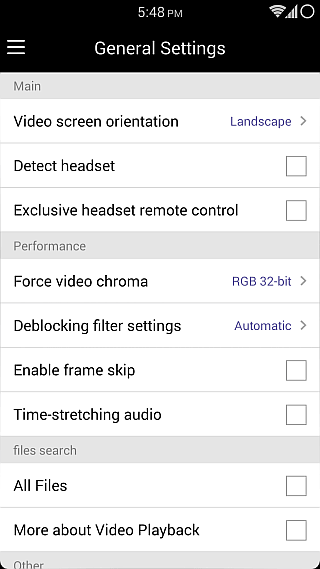
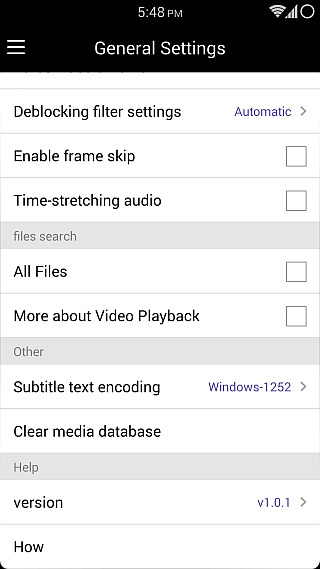
Anche se non chiameremmo davvero KMPlayer rivoluzionario in alcun modo su nessuna delle piattaforme a causa delle ottime opzioni già disponibili per loro (vedi i nostri elenchi di 8 migliori lettori video per Android e 11 migliori lettori video per iOS), è comunque un potente concorrente che porta a termine il lavoro e ha un bell’aspetto mentre lo fa. Puoi prendere la variante appropriata del lettore per il tuo sistema operativo tramite i link sottostanti.